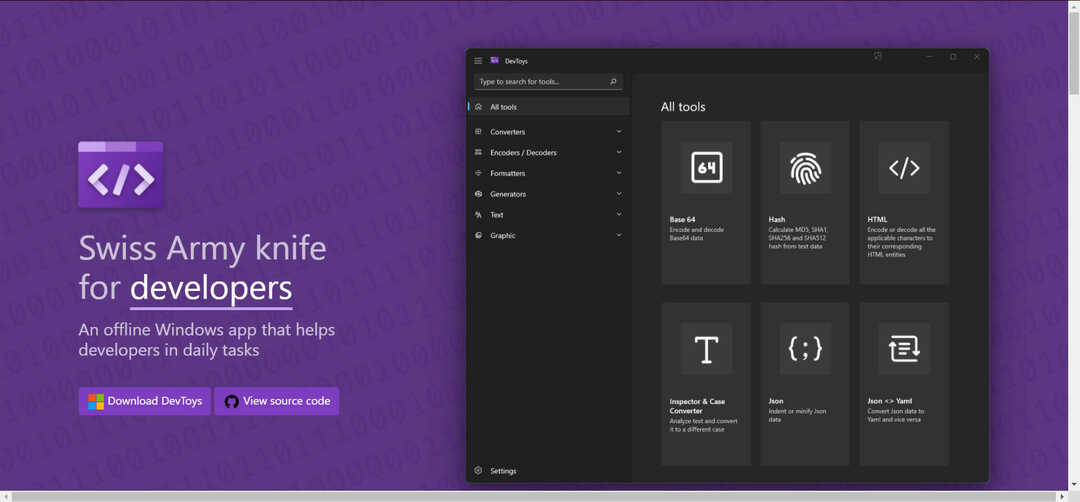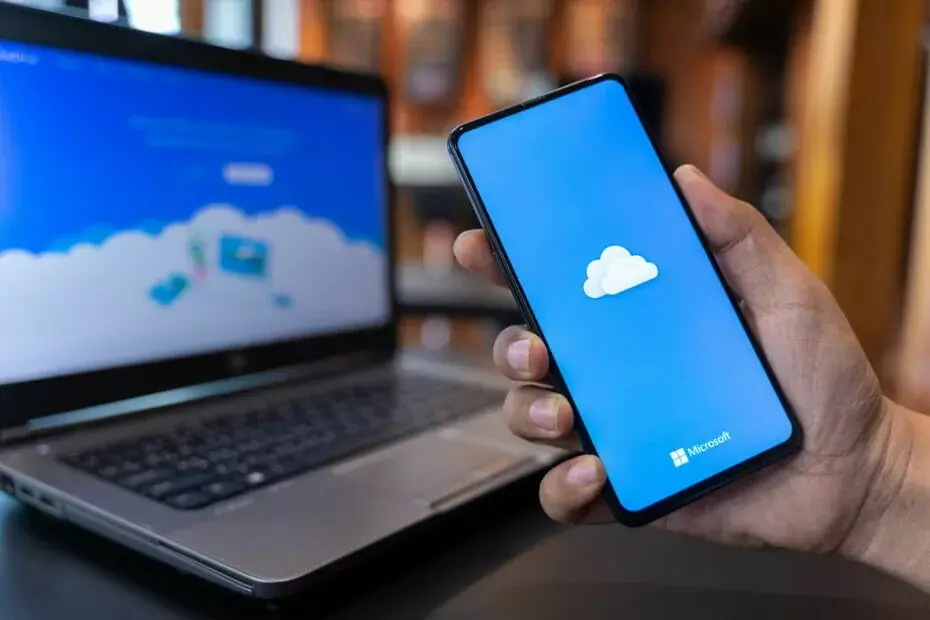Deze software repareert veelvoorkomende computerfouten, beschermt u tegen bestandsverlies, malware, hardwarestoringen en optimaliseert uw pc voor maximale prestaties. Los pc-problemen op en verwijder virussen in 3 eenvoudige stappen:
- Download Restoro PC Reparatie Tool die wordt geleverd met gepatenteerde technologieën (patent beschikbaar) hier).
- Klik Start scan om Windows-problemen te vinden die pc-problemen kunnen veroorzaken.
- Klik Repareer alles om problemen op te lossen die de beveiliging en prestaties van uw computer beïnvloeden
- Restoro is gedownload door 0 lezers deze maand.
Windows 10 Creators Update bestaat al meer dan twee weken. En hoewel de meeste gebruikers nog steeds aan de nieuwe functies wennen, zijn er mensen die niet zo blij zijn met de nieuwe update.
Die gebruikers zijn natuurlijk gebruikers die bepaalde problemen hebben ondervonden bij de installatie de Creators-update. Een van de meest irritante problemen die onlangs naar voren zijn gekomen, is het probleem met het flikkeren van het scherm, waar sommige mensen over klagen. Dit is
een bekend probleem in Windows 10, en gebruikers hebben er al een verdedigingsmechanisme tegen ontwikkeld in de vorm van een aantal handige oplossingen.Dus, voor het geval je het probleem met het flikkeren van het scherm bent tegengekomen bij het installeren van de Creators Update, hebben we misschien een paar oplossingen die van pas kunnen komen. Blijf lezen.
Hoe om te gaan met schermflikkering in Windows 10 Creators Update
Controleer stuurprogramma's
De nummer één stap die u moet nemen bij het omgaan met display-gerelateerde problemen in Windows 10 is om uw beeldschermstuurprogramma's te controleren. Natuurlijk was alles in orde vóór de update, maar er is een kans dat de Creators Update in strijd is met je huidige versie van het beeldschermstuurprogramma.
In dat geval is de voor de hand liggende oplossing het bijwerken van uw beeldschermstuurprogramma. Als u niet zeker weet hoe u dat moet doen, volgt u deze instructies:
- Ga naar Zoeken, typ apparaatbeheer, en open Apparaat beheerder
- Blader door Apparaatbeheer en zoek uw grafische kaart onder Beeldschermadapters
- Klik met de rechtermuisknop op uw grafische kaart en ga naar Stuurprogramma bijwerken

- Als de update beschikbaar is, volgt u gewoon de verdere instructies en laat u de wizard de installatie van de update voltooien
- Start je computer opnieuw op
Om schade aan de pc te voorkomen door de verkeerde stuurprogrammaversies te installeren, raden we aan dit automatisch te doen met behulp van gespecialiseerde software.
Geavanceerde tools vinden de juiste driverversies en houden uw firmware up-to-date. Houd er rekening mee dat sommige stuurprogramma's door deze hulpprogramma's in meerdere stappen kunnen worden geïnstalleerd.
⇒ DriverFix ophalen
Als een verouderd stuurprogramma inderdaad de oorzaak van het probleem was, kunt u nu beginnen. Aan de andere kant, als het probleem zich blijft voordoen, ga dan verder met een andere oplossing.
Verversingsfrequentie van monitor wijzigen
Hoewel het waarschijnlijk onwaarschijnlijk is, is er een kleine kans dat de Creators Update de vernieuwingsfrequentie van uw schermmonitor heeft verknoeid. In dat geval moet u de verversingssnelheid van uw scherm weer op 'normaal' krijgen. Dit is precies wat u moet doen:
- Klik met de rechtermuisknop op Bureaublad en ga naar Scherminstellingen
- Ga naar Eigenschappen beeldschermadapter
- Onder Gerelateerde instellingen, ga naar Eigenschappen beeldschermadapter
- Ga naar de Monitor tabblad en selecteer een andere vernieuwingsfrequentie uit Verversingssnelheid scherm:
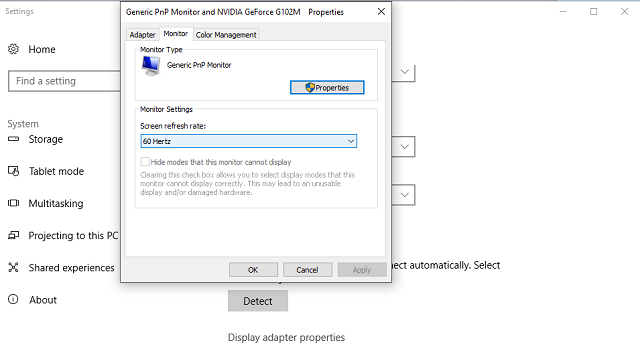
- Klik OK
Controleren op incompatibele apps
De nieuwe update brengt een aantal wijzigingen in het systeem en hoe alles erin werkt. Dus, net zoals het geval is met stuurprogramma's, bestaat de kans dat de huidige versie van uw besturingssysteem in strijd is met sommige van de geïnstalleerde apps of programma's.
Zoek dus een app of programma waarvan u denkt dat het het probleem met het flikkeren van het scherm veroorzaakt en verwijder het gewoon. Of nog beter, update het als de update beschikbaar is. Dit heeft vooral te maken met antivirusprogramma's, omdat ze bekend staan als een boosdoener voor verschillende systeemgerelateerde problemen in Windows 10.
Om uw geïnstalleerde apps bij te werken, gaat u gewoon naar de Windows Store en controleert u op updates.
Als u een bepaalde Windows 10-app volledig wilt verwijderen, volgt u deze instructies:
- Ga naar Instellingen.
- Klik op Systeem > Apps en functies.
- Selecteer de app die het probleem veroorzaakt en klik op Verwijderen.

- Klik Verwijderen nogmaals om te bevestigen.
Volg deze instructies om een programma te verwijderen:
- Ga naar Zoeken, typ Controlepaneel, en open Controlepaneel.
- Klik op Een programma verwijderen.
- Selecteer het programma dat u wilt verwijderen.
- Klik Verwijderen en volg de verdere instructies van de verwijderingswizard.
Dat zou alles moeten zijn, we hopen zeker dat ten minste een van deze oplossingen u heeft geholpen om het probleem met het flikkeren van het scherm in Windows 10 Creators Update op te lossen. Als u opmerkingen, vragen of suggesties heeft, kunt u ons dit laten weten in de sectie Opmerkingen hieronder.
VERWANTE VERHALEN DIE JE MOET BEKIJKEN:
- Niet-geïdentificeerde netwerkfout op Windows 10/8/7 [FIX]
- Kopiëren en plakken werkt niet op Windows 10 Creators Update [FIX]
- Lokale gebruikersaccount verdwijnt na Creators Update [FIX]
- Thuisgroepproblemen na installatie van Windows 10 Creators Update [repareren]
 Nog steeds problemen?Repareer ze met deze tool:
Nog steeds problemen?Repareer ze met deze tool:
- Download deze pc-reparatietool goed beoordeeld op TrustPilot.com (download begint op deze pagina).
- Klik Start scan om Windows-problemen te vinden die pc-problemen kunnen veroorzaken.
- Klik Repareer alles om problemen met gepatenteerde technologieën op te lossen (Exclusieve korting voor onze lezers).
Restoro is gedownload door 0 lezers deze maand.